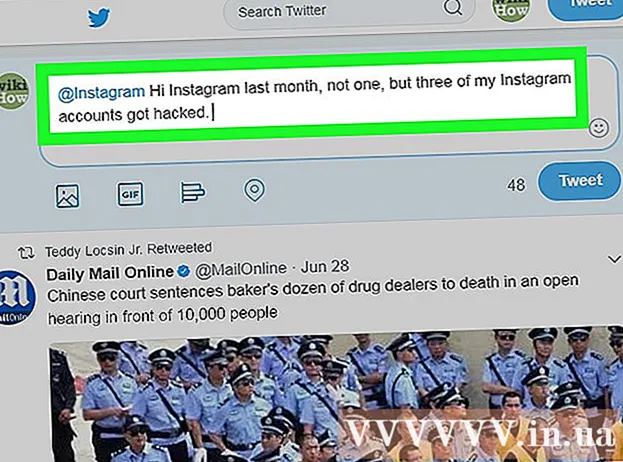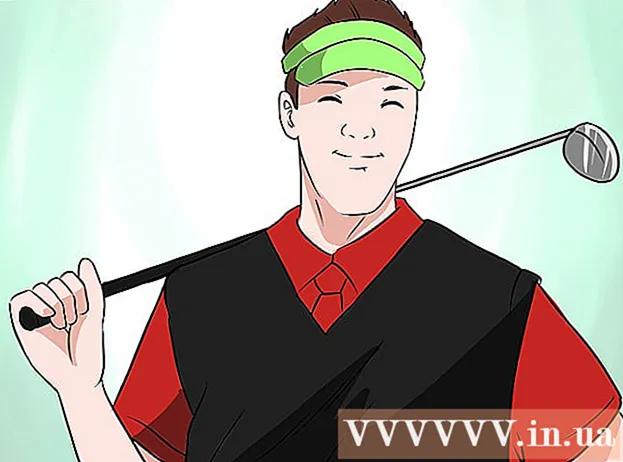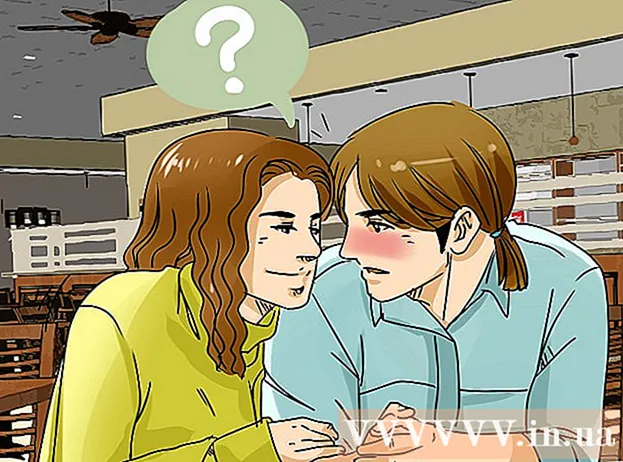作者:
Virginia Floyd
创建日期:
5 八月 2021
更新日期:
21 六月 2024
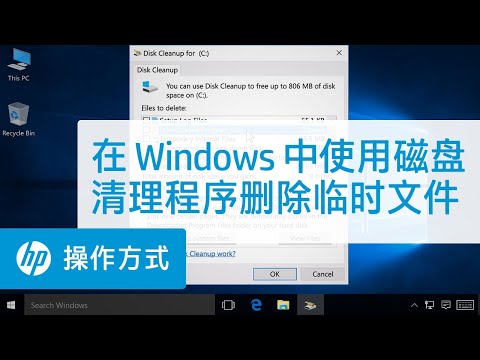
内容
如果您遇到存储空间不足的问题,您将不得不从计算机硬盘中搜索并删除不需要的文件。在 Windows 紧急重启期间创建的临时文件很适合删除,因为操作系统不需要它们来正常运行。关于预取文件,并非一切都那么简单。它们是在应用程序首次启动期间创建的。因此,只有当您的计算机感染了病毒或其他恶意程序并且您了解自己在做什么时,才应该删除它们。
脚步
方法 1 of 2:删除临时文件
 1 使用磁盘清理。 此工具对于从计算机中删除临时文件和预取文件非常有用。此方法适用于从 Vista 开始的所有 Windows 版本。
1 使用磁盘清理。 此工具对于从计算机中删除临时文件和预取文件非常有用。此方法适用于从 Vista 开始的所有 Windows 版本。 - 打开磁盘清理应用程序。您可以通过多种方式执行此操作。
- 转到开始>所有程序>附件>系统工具>磁盘清理。
- 按 Win + R 打开“运行”窗口,然后在输入字段中输入“%windir%system32cleanmgr.exe”,不带引号。
- 选择要清理的硬盘分区。通常需要选择操作系统所在的分区,如果在安装过程中没有自行更改路径,则此分区为“C:”分区。该实用程序将开始扫描所选分区以查找不同的临时文件。完成后,您将看到找到的临时文件列表。
- 您还可以看到“清理系统文件”项。要使用它,您需要管理员权限,因为需要更深入地扫描 Windows 目录中的不必要文件;例如,可以在此处找到 Windows Service Pack 文件。
- 选择“Internet 临时文件”和“临时文件”,然后单击“确定”。
- 打开磁盘清理应用程序。您可以通过多种方式执行此操作。
 2 搜索“.temp”文件。 临时文件的扩展名通常为“*.Temp”,因此您可以打开“我的电脑”或“计算机”并使用掩码“*.Temp”进行搜索。必须使用“ *”,因为该符号表示字符串“.temp”必须位于文件名的最末尾。
2 搜索“.temp”文件。 临时文件的扩展名通常为“*.Temp”,因此您可以打开“我的电脑”或“计算机”并使用掩码“*.Temp”进行搜索。必须使用“ *”,因为该符号表示字符串“.temp”必须位于文件名的最末尾。  3 在控制面板中找到“释放磁盘空间”。 选择“通过删除不需要的文件释放磁盘空间”。选中“临时文件”旁边的框,然后单击“确定”。
3 在控制面板中找到“释放磁盘空间”。 选择“通过删除不需要的文件释放磁盘空间”。选中“临时文件”旁边的框,然后单击“确定”。
方法 2 of 2:删除预取文件
 1 打开 Windows 资源管理器。 导航到组织下拉按钮并选择文件夹和搜索选项。选择“查看”选项卡。勾选“显示隐藏的文件、文件夹和驱动器”,然后点击“应用”。单击“确定”关闭窗口。
1 打开 Windows 资源管理器。 导航到组织下拉按钮并选择文件夹和搜索选项。选择“查看”选项卡。勾选“显示隐藏的文件、文件夹和驱动器”,然后点击“应用”。单击“确定”关闭窗口。  2 使用您的操作系统打开该部分。 这通常是“C:”,除非您在安装过程中手动更改了驱动器号。转至 Windows > 预取。删除所有像“*.pf”这样的文件。
2 使用您的操作系统打开该部分。 这通常是“C:”,除非您在安装过程中手动更改了驱动器号。转至 Windows > 预取。删除所有像“*.pf”这样的文件。  3 再次打开 Windows 资源管理器。 和以前一样,打开“组织”菜单,然后选择“文件夹和搜索选项”并转到“查看”选项卡。
3 再次打开 Windows 资源管理器。 和以前一样,打开“组织”菜单,然后选择“文件夹和搜索选项”并转到“查看”选项卡。  4 选择“不显示隐藏的文件、文件夹和驱动器”。 点击“应用”。然后单击“确定”关闭窗口。
4 选择“不显示隐藏的文件、文件夹和驱动器”。 点击“应用”。然后单击“确定”关闭窗口。
提示
- 在操作结束时,清空垃圾箱以永久删除不需要的文件。
- 删除预取文件可能会导致问题或降低计算机的性能。通常,最好仅在您真正了解自己在做什么时才采取此类行动。